После странного зависания при записи файла моя флэшка перестала вообще детектироваться Windows как дисковый накопитель, т. е. ей перестала присваиваться буква диска. Вот как эта флэшка выглядит:
Для работы с такими флэшками предназначена сервисная утилита ChipsBank UMPTool (системные требования — ОС Windows XP SP3, 1 GB RAM / Windows 2000, 512 MB RAM) (я использовал версию утилиты V6007 от 14.01.2014). Вначале при необходимости выбираем английский («English«) язык: Утилита поддерживает различные типы контроллеров, которые кодируются цветом: Чипы отличаются возможностями коррекции ошибок (ECC) и размером страниц памяти. Но и утилита ChipsBank UMPTool не видела мою отказавшуюся опознаваться флэшку.
На помощь пришли два контакта на задней стороне флэшки:
Для того, чтобы флэшку увидела сервисная утилита, необходимо, замкнув контакт (2) на «землю», вставить флэшку в USB-разъем. Удобно в качестве замыкающего проводника использовать USB-кабель, например, USB — микроUSB:Необходимо, вставив кабель в другой свободный разъем, корпусом микроUSB разъема коснуться требуемого контакта.
После того, как флэшка отобразится в окне утилиты замыкающий проводник можно убрать.
зеленый цвет— тип чипа памяти — Hynix H27UCG8T2B —H — Hynix, 2 — Flash, 7 — NAND flash, U — напряжение питания 2,7 … 3,6 В, CG — плотность 64Гбит, 8 — организация x8, T — классификация NAND — MLC + Single die + Large block, 2 — режим функционирования 1nCE & 1R/nB, Sequential row read disable, B — 3-е поколение
При этом флэшка все равно еще не будет отображаться в Windows как дисковый накопитель:
Для восстановления опознанной утилитой флэшки задаем параметры, предварительно нажав кнопку «Settings (M) » (пароль («Password«) по умолчанию — пустая строка ):(щелкните мышкой по рисунку для просмотра в крупном масштабе)
После этого нажимаем кнопку «All Start«. Утилита начинает работу: Ожидаем окончания работы утилиты и нажимает кнопку «Eject«, размонтируя флэшку. Закрываем утилиту, нажав кнопку «Exit«.
Теперь флэшку можно извлечь из разъема и вставить обратно — она опознается как дисковый накопитель: Посмотрим на его емкость — она, скорее всего, будет меньше ожидаемой, но зато это гарантирует надежную работы флэшки:
Для проверки надежной работы можно использовать утилиту H2testw (официальный сайт http://www.heise.de/download/h2testw.html). Устанавливаем английский («English«) язык интерфейса, выбираем в списке папку диска — флэшку (в данном примере F:) и нажимаем кнопку «Write + Verify«: В процессе работы утилита сначала заполняет («Writing«) информацией всё свободное пространство накопителя , а затем считывает и сравнивает («Verifying«) считанную и записывавшуюся информацию: Ожидаем окончания работы утилиты: Как видим, работа завершена без ошибок — флэшка исправна! Voilà!
- Цена: $11
Да, знаю. Эта тема мало того, что не нова, ее обсосали уже со всех сторон вдоль и поперек. Но самого главного практически не было сказано — как перепрошить контроллер флешки, сделав из нее полноценную восьмигиговую. Если вам не интересна сама идея покупки заведомо фейковой флешки с последующим возвратом затраченных средств и восстановлением ее реального объема, этот текст не для вас. Однажды весенним теплым днем решил я сыграть в бородатую китайскую рулетку. В интернете есть много информации по теме покупки заведомо фековых флешек, многие таким образом обзаводятся халявой, некоторыми движет более благородная цель — наказать как можно больше продавцов-мошенников. Перебор найденной информации показал, что сейчас большинство фейк-флешек идет с реальным объемом 8гб (мне вполне подходит), сообщать продавцу о том, что будешь проверять на реальный объем не стоит — не отправит вообще ничего. Определить гарантированный фейк не сложно — обычно цена за 64 гигабайтный вариант не превышает 10-11 долларов, при этом товар может продаваться с гигантской скидкой (нуу, стоил когда-то нормально, а сейчас продавец решил избавиться от остатков). Отзывы на флешки в большинстве своем положительные, что еще раз доказывает, какие люди у нас наивные и доверчивые. Ничего, мы параллельно и это исправим, всем продавцам фейк-флешек будет поставлена заслуженная единица, естественно после полного возврата денег. Выбор пал на несколько моделей -флешка в виде ключика, маленькая OTG флешка и флешка-карабин. Выглядят все неплохо, ОТГ вполне работоспособен:
Обсуждать внешний вид я смысла не вижу — здесь были обзоры на нормальные флешки в этих же корпусах. Отмечу только, что ни на одной флешке не указан «объем». Ну чтож, надежда еще немного теплится, а вдруг? Берем H2Testw и проверяем все по очереди. Ключик отказывается проходить, отваливаясь то там то сям. Остальные прошли, результаты ожидаемы: По всем трем флешкам составлены претензии на Али и возвращены деньги. Один продавец упрямился, но я смог его убедить, что он не прав. Ладно, деньги возвращены, флешки лежат на операционном столе, приступим к препариованию. Пробежавшись по интернету, была обнаружена универсальная утилита по восстановлению объема MyDiskFix. Работает она просто — создает раздел на флешке с нужным объемом, остальная область остается неразмеченной. Ну чтож, метод имеет право на жизнь, только мой ключик таким образом не вылечится (так и будет отваливаться), да и мой внутренний перфекционист был радикально против. Оставалось одно — низкоуровневое форматирование утилитой от производителя контролера. Для определения контроллеров была установлена утилита Flash Drive Information Extractor, которая на всех трех флешках показала одинаковый контроллер ChipsBank CBM2098E и разные чипы памяти: Это хорошо, работать придется только с одной утилитой. Поиск выявил два варианта утилит — ChipsBank APTool и ChipsBank UMPTool. Радостно скачиваем обе и упираемся в бетонную стену: первая утилита отказывается форматировать флешки, ругаясь «too many bad block», вторая их не видит вообще. Печаль. Начинаем копать глубже: APTool’у определенно не нравится раздутый размер флешки, а UMPTool хочет, чтоб флешка была переведена в тестовый режим. Все флешки как назло неразборные и ломать их ради восстановления объема нерационально, проще их выкинуть. От нечего делать перебираю в APTool разные настройки, очень заинтересовали странные безымянные переключатели, метод тыка показал, что при включении левого флешка начинает форматироваться! Дальше открываем UMPTool, выбираем в настройках Low scan (без этого у меня флешка получилась с бэд блоками) и форматируем: Процесс не быстрый и зависит от скорости флеш-памяти. Флешка ключик оказалась самая скоростная и закончила первой. Дождались, делаем финальный заход H2testw: И так по всем трем, ошибок нет, флешки полностью работоспособны. Радуемся, пьем лимонад. Вместо вывода, флешки получились бесплатные, да, медленные, да, важную информацию им лучше не доверять, но тем не менее. У меня все, надеюсь, что кому-то помог в восстановлении китайского хлама.С увеличением количества USB-флеш-накопителей, производящихся в Китае, восстановление китайских флешек становится все более актуальным. Интернет-площадки предлагают огромный ассортимент этих гаджетов. По выгодным ценам можно заказать USB-накопители до 512 Gb. Но большинство владельцев флеш-накопителей, заказанных из Китая, сталкиваются с проблемами в их эксплуатации. Самая распространенная из них — это повреждение файлов в памяти флэшки.
Причина потери данных из памяти накопителей из Китая
Главными составляющими любого USB-накопителя являются NAND-чип и контроллер. NAND-чип отвечает за максимальный объем данных, которые могут быть записаны на носитель. Контроллер обеспечивает связь ячеек чипа с компьютером. При изготовлении флешки на него записывается вся информация о характеристиках и размере памяти. Несоответствие данных в контроллере с реальной емкостью флэшки вызывает сбои в работе устройства. Когда истинный объем заполнен, информация начинает записываться по кругу, затирая предыдущие данные. В результате файлы становятся недоступными. Часто файловая система переполненных носителей распознается как RAW. В некоторых случаях удается отформатировать такое устройство стандартными утилитами Windows, но решение проблемы будет временным, т. к. после заполнения реального объема памяти в работе накопителя снова начнутся сбои.
NAND-чип большинства китайских флэшек исправен и пригоден к использованию. Но для восстановления его корректной работы необходимо внести изменения в контроллер накопителя, указав реальную емкость. После этого флешкой можно пользоваться, не опасаясь за информацию на ней.
Анализ объема памяти флешки
Прежде чем начать восстанавливать истинное значение объема памяти, необходимо его выяснить. Наиболее простой способ — это постепенно заполнять носитель файлами, дожидаясь критического значения вместимости, после которого начнется сбой. Но таким способом не получится определить точное значение памяти и количество секторов микросхемы. Правильнее будет воспользоваться программой для тестирования накопителей. Самая удобная бесплатная программа для этого — H2testw. У нее простой и интуитивно понятный интерфейс. С ее помощью возможно быстро и точно установить истинный размер памяти носителя.
Алгоритм работы с программой следующий:
- указать нужный девайс (select target);
- выбрать полную проверку данных (all available space);
- запустить тестовую запись и чтение информации (Write + Verify).
В зависимости от заявленного объема флешки, время анализа может продлиться более 10 часов. Но нет необходимости ждать окончания тестирования. Следует дождаться значительного падения скорости записи. Это свидетельство того, что накопитель полностью заполнен и начался процесс поверхностной перезаписи. Можно остановить тестирование записи (Abort). Далее следует выбрать процесс чтения (Verify) и дождаться его завершения. Будет получено значение следующего типа: «6,7 GByte OK (14162432 sectors)». Значение в скобках — это реальное количество секторов памяти, которое понадобится для восстановления китайской флешки. В большинстве случаев истинная емкость носителя составляет 5-10% от указанной, поэтому объем полезной памяти для накопителей с заявленными 32-64 Гб не будет превышать 6 Гб.
Восстановление реального размера емкости китайских флешек
Восстановление реального размера фейковых флэшек требует наличия специальных утилит. Но перед использованием таких программ необходимо извлечь прочие носители, чтобы ошибочно их не отформатировать. Наиболее удобная программа для этого — Acronis Disk Director.
Инструкция для восстановления:
- Выбрать носитель, который необходимо восстановить, нажать ПКМ и запустить процесс инициализации. Если флэшка отформатирована, этот пункт пропустить.
- В меню операций выбрать «создать том». В появившемся окне обозначить создание базового тома и выбрать необходимый носитель.
- Установить размер тома не более того, который был получен в процессе тестирования. Тип тома — логический. Файловую систему выбрать в зависимости от потребностей. Нажать на кнопку «завершить».
- На главной странице выбрать пункт «применить ожидающие операции». Начнется процесс форматирования, после завершения которого можно использовать носитель. В случае возникновения ошибки необходимо вернуться к п. 2 и установить меньший размер тома.
Таким способом информация о полном объеме памяти в контроллере не изменится, но для всех считывающих устройств будет доступен только ее действительный размер. Этот способ быстр и безопасен, поэтому следует отдать ему предпочтение.
Для перепрограммирования контроллера необходимо воспользоваться утилитой MyDiskFix. Эта программа разработана китайцами для изменения информации об объеме памяти носителей. Существует только альфа-версия данной программы, поэтому возможны сбои. Удобнее пользоваться ее англоязычной версией.
Для корректной работы программы восстановление носителя необходимо выполнять в безопасном режиме. Для этого при загрузке ПК необходимо нажать F8 и выбрать пункт «Безопасный режим с загрузкой сетевых драйверов».
Алгоритм работы с MyDiskFix:
- выбрать необходимый носитель;
- отметить низкоуровневое форматирование (Low-Level);
- первое поле секторов (Sectors) оставить без изменений, во втором поле указать количество секторов, не превышающее то, которое было получено во время тестирования, например, 14162000;
- приступить к форматированию «START Format».
Этот способ более длительный по времени, но позволяет навсегда исправить проблему, изменив информацию о NAND-чипе в контроллере флэшки.
Независимо от выбранного способа восстановления, после завершения процесса форматирования необходимо повторно выполнить проверку с помощью утилиты H2testw. Убедившись в исправности USB-носителя, можно безопасно его использовать.
Используемые источники:
- https://blog.foxylab.com/vosstanovlenie-fleshki-s-kontrollerom-firmy-chipsbank/
- https://mysku.ru/blog/aliexpress/31942.html
- https://easyrecover.ru/flash/luchshij-sposob-vosstanovleniya-kitajskih-fleshek.html

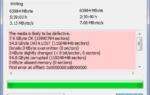 Блог Алексея Воронина
Блог Алексея Воронина



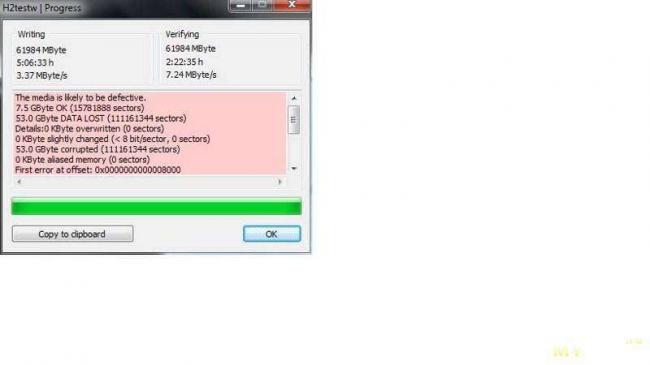
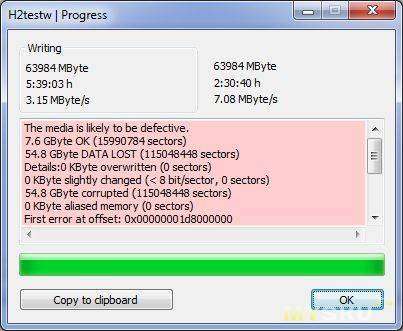
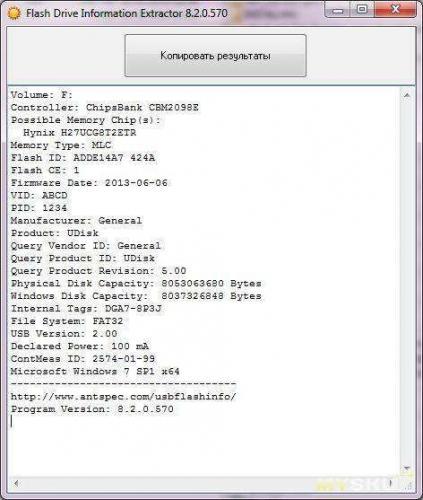
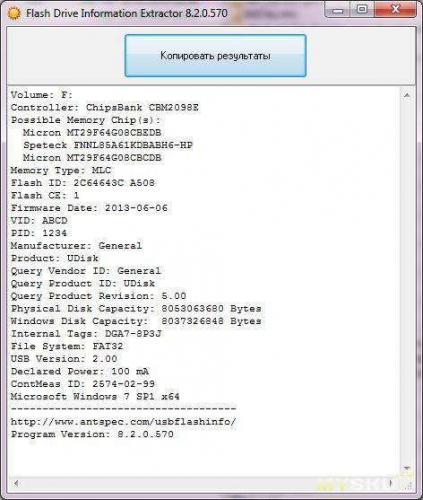
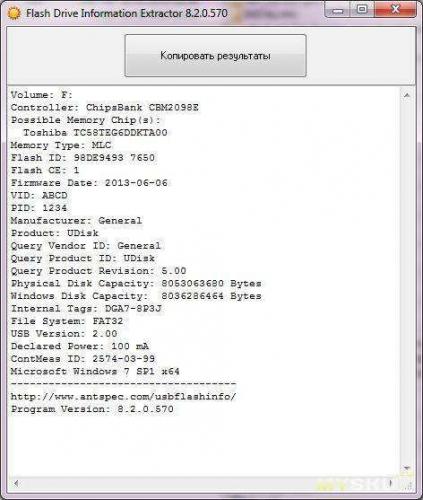
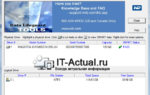 Как проверить SSD-диск Samsung на подлинность: отличия оригинала от копии?
Как проверить SSD-диск Samsung на подлинность: отличия оригинала от копии?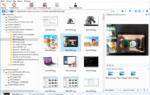 Обзор стального жёсткого диска EAGET G50 1TB USB 3.0
Обзор стального жёсткого диска EAGET G50 1TB USB 3.0

 ZMI 10 (QB820) — один из самых технологичных внешних аккумуляторов на рынке
ZMI 10 (QB820) — один из самых технологичных внешних аккумуляторов на рынке Блог Валерия Малько
Блог Валерия Малько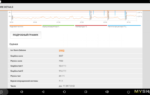 TV Box MECOOL M8S PRO Plus
TV Box MECOOL M8S PRO Plus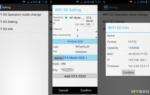 Обзор SD-карты Transcend с модулем Wi-Fi19
Обзор SD-карты Transcend с модулем Wi-Fi19